给win11系统进行瘦身的两种方法 如何删除Windows 11系统中的无用程序和文件
更新时间:2023-12-07 18:09:57作者:xiaoliu
在现代科技飞速发展的时代,电脑操作系统成为我们生活中不可或缺的一部分,随着时间的推移,操作系统的体积也不断增大,导致电脑性能下降、运行速度变慢。而对于最新推出的Windows 11系统而言,如何进行瘦身成为了许多用户关注的焦点。幸运的是我们有两种有效的方法来删除Windows 11系统中的无用程序和文件,以提高系统性能。接下来我们将一一介绍这两种方法,帮助您轻松优化电脑的运行效果。
方法一:
1、首先点开底部的“开始菜单”。
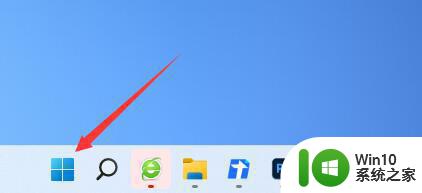
2、接着打开上方的“设置”。
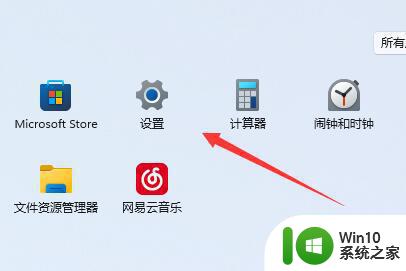
3、然后进入右边“存储”设置。
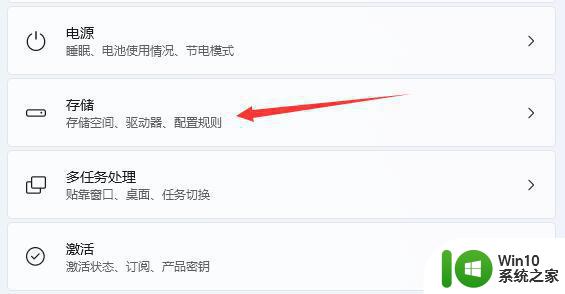
4、再打开下面的“清理建议”
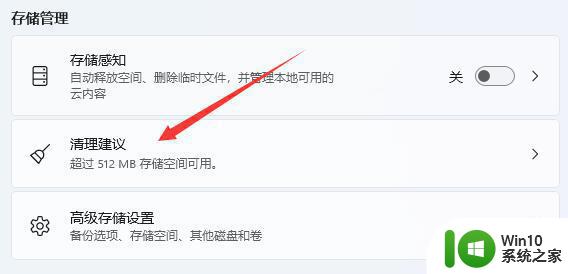
5、随后选中不需要的文件并“清理”即可。
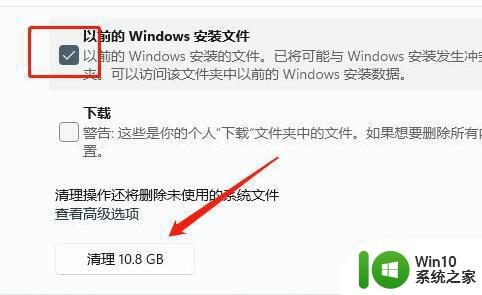
方法二:
1、还可以右键开始菜单,打开“Windows终端(管理员)”
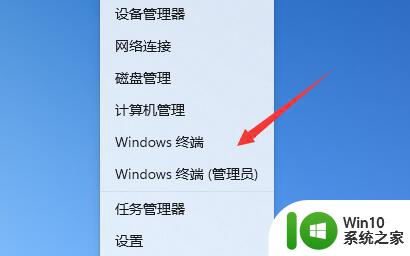
2、打开后,输入“DISM.exe /Online /Get-ReservedStorageState”回车查看保留空间。
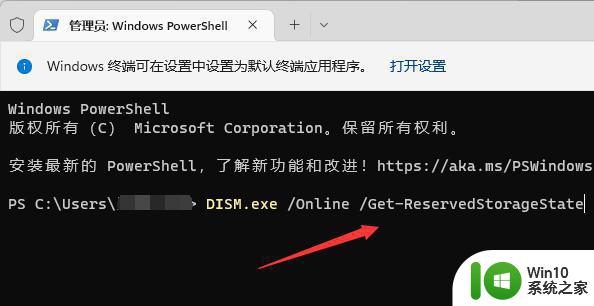
3、如果是已启用,再输入“DISM.exe /Online /Set-ReservedStorageState /State:Disabled”并回车将它禁用掉。
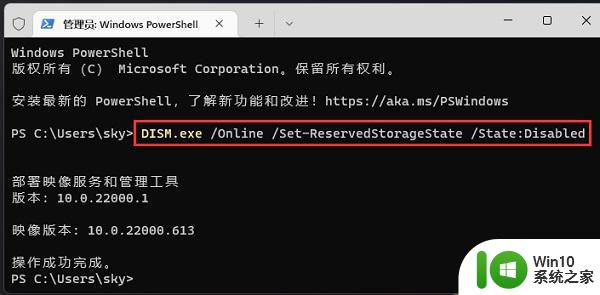
以上就是给win11系统进行优化的两种方法的全部内容,有遇到相同问题的用户可参考本文中介绍的步骤来进行修复,希望能够对大家有所帮助。
给win11系统进行瘦身的两种方法 如何删除Windows 11系统中的无用程序和文件相关教程
- 如何在win11系统上创建共享文件夹并实现两台win11电脑之间的文件共享 win11系统中两台电脑如何进行文件共享操作
- win11强制删除文件的两种操作方法 win11如何强制删除文件
- win11文件正在运行无法删除如何修复 Win11系统文件夹无法删除的解决方法
- win11删除22h2 如何删除Win11 22h2系统的系统更新文件
- win11无法进去系统 删除 解决win11系统出现无法完成操作,文件包含病毒的步骤和建议
- win11删除旧系统文件步骤 如何彻底删除win11旧系统文件
- Win11系统System占CPU过高的两种解决方法 Win11系统System进程占用CPU内存过高如何优化
- win11文件夹在另一个程序中打开无法删除 电脑文件夹无法删除提示已被另一个程序占用
- 给win11系统文件夹加密的方法 如何给win11重要文件夹加密
- win11系统推荐文件如何清理 win11系统删除推荐文件的步骤和方法
- win11关闭聊天和小组件程序的方法 Win11系统禁用聊天和小组件程序的步骤
- windows11系统还原方法 win11系统如何进行还原操作
- win11系统启动explorer.exe无响应怎么解决 Win11系统启动时explorer.exe停止工作如何处理
- win11显卡控制面板不见了如何找回 win11显卡控制面板丢失怎么办
- win11安卓子系统更新到1.8.32836.0版本 可以调用gpu独立显卡 Win11安卓子系统1.8.32836.0版本GPU独立显卡支持
- Win11电脑中服务器时间与本地时间不一致如何处理 Win11电脑服务器时间与本地时间不同怎么办
win11系统教程推荐
- 1 win11安卓子系统更新到1.8.32836.0版本 可以调用gpu独立显卡 Win11安卓子系统1.8.32836.0版本GPU独立显卡支持
- 2 Win11电脑中服务器时间与本地时间不一致如何处理 Win11电脑服务器时间与本地时间不同怎么办
- 3 win11系统禁用笔记本自带键盘的有效方法 如何在win11系统下禁用笔记本自带键盘
- 4 升级Win11 22000.588时提示“不满足系统要求”如何解决 Win11 22000.588系统要求不满足怎么办
- 5 预览体验计划win11更新不了如何解决 Win11更新失败怎么办
- 6 Win11系统蓝屏显示你的电脑遇到问题需要重新启动如何解决 Win11系统蓝屏显示如何定位和解决问题
- 7 win11自动修复提示无法修复你的电脑srttrail.txt如何解决 Win11自动修复提示srttrail.txt无法修复解决方法
- 8 开启tpm还是显示不支持win11系统如何解决 如何在不支持Win11系统的设备上开启TPM功能
- 9 华硕笔记本升级win11错误代码0xC1900101或0x80070002的解决方法 华硕笔记本win11升级失败解决方法
- 10 win11玩游戏老是弹出输入法解决方法 Win11玩游戏输入法弹出怎么办
win11系统推荐
- 1 win11系统下载纯净版iso镜像文件
- 2 windows11正式版安装包下载地址v2023.10
- 3 windows11中文版下载地址v2023.08
- 4 win11预览版2023.08中文iso镜像下载v2023.08
- 5 windows11 2023.07 beta版iso镜像下载v2023.07
- 6 windows11 2023.06正式版iso镜像下载v2023.06
- 7 win11安卓子系统Windows Subsystem For Android离线下载
- 8 游戏专用Ghost win11 64位智能装机版
- 9 中关村win11 64位中文版镜像
- 10 戴尔笔记本专用win11 64位 最新官方版